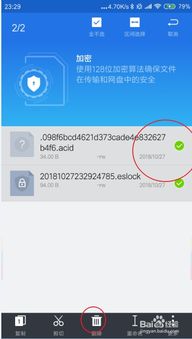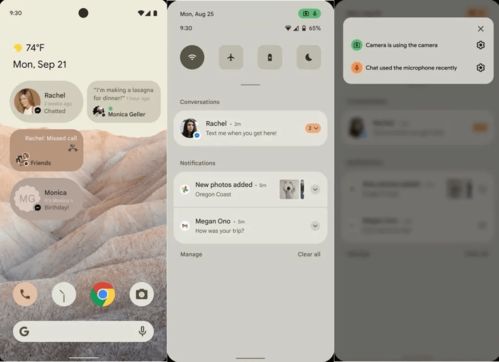安卓子系统设置在哪里,并处理API返回的数据。
时间:2025-03-16 来源:网络 人气:
你有没有发现,Windows 11上那个神奇的安卓子系统?它就像一个魔法口袋,把安卓应用和游戏都装进去了!但是,亲爱的朋友,你知道这个魔法口袋的设置在哪里吗?别急,今天我就要带你一探究竟,让你轻松找到安卓子系统的设置宝藏!
一、开启虚拟化,为安卓子系统铺路

首先,我们要给安卓子系统铺一条路,那就是开启电脑的虚拟化支持。这就像给安卓子系统搭建一个温馨的小窝,让它能顺利入住。
1. 检查虚拟化支持:打开电脑设置,找到应用,然后点击可选功能。在这里,你会看到一个“更多Windows功能”的选项,点击进入。
2. 开启Hyper-V和虚拟机平台:在这里,找到“Hyper-V”和“虚拟机平台”这两个选项,把它们勾选上。勾选完毕后,点击确定。这时候,电脑会自动下载所需文件,然后重启。
3. 重启后检查:重启后,再次打开设置,进入应用,点击可选功能。这时候,你会看到“Hyper-V”和“虚拟机平台”已经开启,虚拟化支持已经成功开启!
二、设置地区,迎接安卓子系统
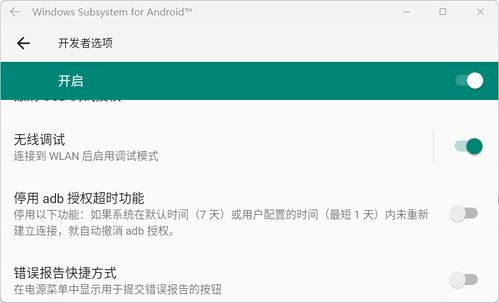
接下来,我们要设置电脑的地区,让它能顺利接入安卓子系统的世界。
1. 进入设置:打开电脑设置,找到时间和语言。
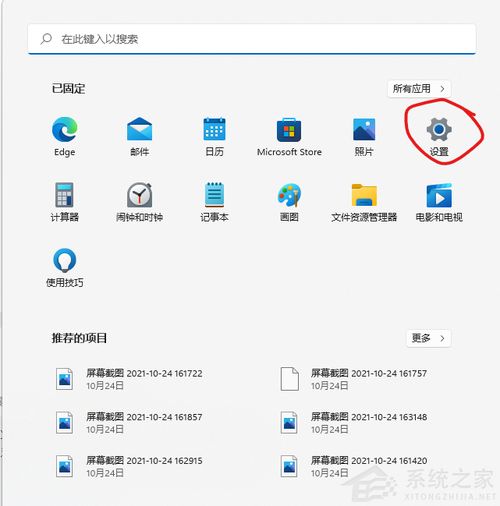
2. 设置地区:在语言和区域部分,找到区域,将其设置为美国。
3. 更新应用商店:打开Windows应用商店,将其更新到最新版本。
三、安装Amazon AppStore,开启安卓世界的大门
现在,我们要安装Amazon AppStore,这是安卓子系统的大门,只有通过它,我们才能进入安卓的世界。
1. 搜索并安装:在应用商店中搜索“Amazon AppStore”,然后点击安装。
2. 登录账号:安装完成后,登录你的亚马逊账号。
3. 开启Windows Subsystem for Android:在开始菜单中,你会看到一个名为“Windows Subsystem for Android”的图标,点击它,进入设置界面。
四、开启开发者模式,解锁更多功能
为了更好地使用安卓子系统,我们需要开启开发者模式,解锁更多功能。
1. 进入设置界面:在开始菜单中,找到“Windows Subsystem for Android”,点击进入。
2. 开启开发者模式:在设置界面中,找到“开发者模式”,将其开启。
3. 获取IP地址:开启开发者模式后,你会看到一个IP地址和端口号。这个IP地址和端口号是连接安卓子系统的重要信息。
五、安装APK安装程序,畅享安卓应用
我们要安装APK安装程序,这样我们就可以安装各种安卓应用了。
1. 打开应用商店:在开始菜单中,找到“Windows Subsystem for Android”,点击进入。
2. 搜索并安装APK安装程序:在应用商店中搜索“APK安装程序”,然后点击安装。
3. 安装APK文件:现在,你可以下载各种安卓应用的APK文件,然后通过APK安装程序安装它们。
怎么样,亲爱的朋友,现在你找到安卓子系统的设置宝藏了吗?通过这些步骤,你就可以在Windows 11上畅享安卓应用和游戏了!快来试试吧,让你的电脑焕发新的活力!
相关推荐
教程资讯
教程资讯排行